Seguro que alguna vez te ha ocurrido que al acceder a un página Web determinada, el video que esta contiene se reproduce de manera automática sin que tu presiones el botón de Play. De hecho ocurre en numerosas ocasiones que los anuncios publicitarios de determinados sitios Webs se encuentran en forma de video los cuales se reproducirán de manera automática. Estos videos suelen encontrarse en la Web en varios formatos como HTML5 o Flash y aunque en muchas ocasiones el video en si re auto-reproduce sin volumen, la verdad es que provocará un consumo de internet más elevado que si no se estuviera reproduciendo.
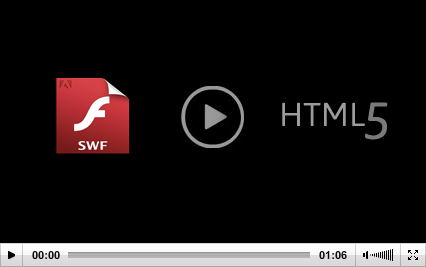
No obstante los navegadores más populares, están incorporando diferentes herramientas a través de las cuales podremos evitar la reproducción automática de los videos. Este es el caso por ejemplo de Google Chrome, el cual reproducirá los videos de cualquier sitio Web solo si haces clic en él. Esto evitará tanto la reproducción automáticos de video anuncios como videos que formen parte del contenido.
Dicho esto, si queréis deshabilitar la auto-reproducción de videos en tu navegador Google Chrome o Mozilla Firefox presta atención a los siguiente pasos.
Desactivar reproducción automática en Google Chrome:
- Abre tu navegador Chrome y escribe en la barra de direcciones URL la siguiente ubicación: chrome://settings/content y pulsa la tecla Enter.
- Una vez que te encuentres en una nueva venta, deberás desplazarte hacia abajo hasta encontrar la sección Complementos. En dicha sección encontrarás tres opciones.
- De dichas tres opciones deberás marcar la que dice: Detectar y ejecutar el contenido importante de complementos. No te olvides de hacer clic en el botón Listo situado en la parte inferior derecha de la ventana para guardar la nueva configuración.
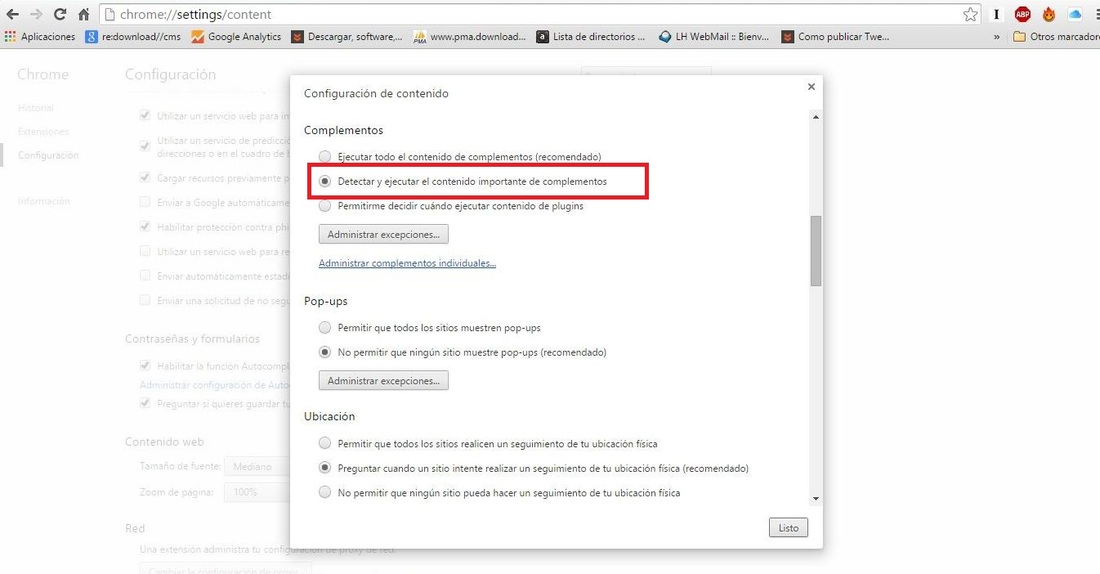
Desactivar reproducción automática en Mozilla Firefox:
- Abre tu navegador Mozilla Firefox y en la barra de direcciones URL deberás introducir la siguiente ubicación: about:config y pulsa la tecla intro. Esto hará que se muestre una ventana en la que se advierte de que el usuario debe tener cuidado con las configuraciones que lleve a cabo en este lugar.
- Una vez aceptada la advertencia deberás introducir en el campo de búsqueda el siguiente comando: plugins.click_to_play. Pulsa la tecla Intro para localizar el elemento en el que estamos interesados.
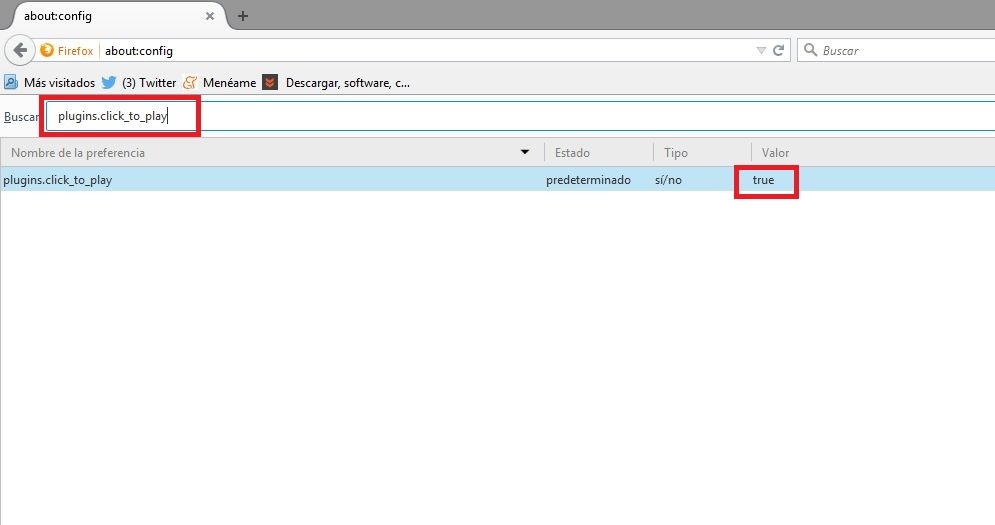
- Una vez que se muestre el elemento como resultado de búsqueda, deberás hacer doble clic con el ratón para modificarlo y como valor aparezca True.
- Además de establecer el valor true, es necesario cambiar el estado de plugins en el gestor de Plugins. Para ello es necesario abrir la sección Plugins lo cual puedes hace escribiendo about:addons en la barra de direcciones URL o bien a través del menú del navegador.
- Una vez dentro dirígete a la sección de Plugins y verás todos los que tu navegador Firefox contiene. Ahora será el momento de configurar cada uno de los Plugins como: Preguntar para Activar. De esta manera cada vez que haya un video, será necesario hacer clic en él para proceder a su reproducción.
